Lưu ý
Cần có ủy quyền mới truy nhập được vào trang này. Bạn có thể thử đăng nhập hoặc thay đổi thư mục.
Cần có ủy quyền mới truy nhập được vào trang này. Bạn có thể thử thay đổi thư mục.
Bạn có thể sử dụng luồng để tải lên hoặc tải xuống hình ảnh và tệp Microsoft Dataverse. Có hai kiểu dữ liệu cột để xử lý hình ảnh và nội dung tệp Dataverse.
Tệp: Bạn có thể có một cột lưu trữ dữ liệu tệp tùy ý cho bảng của bạn.
Hình ảnh: Ngoài cột lưu trữ kích thước đầy đủ của hình ảnh dưới dạng tệp, kiểu dữ liệu Hình ảnh cũng có thể bao gồm thông tin hình thu nhỏ.
Bạn có thể sử dụng trình kết nối Microsoft Dataverse để làm việc với các kiểu dữ liệu này trong Power Automate.
Tải xuống tệp hoặc nội dung hình ảnh
Thực hiện theo các bước sau để thêm hành động Tải xuống tệp hoặc hình ảnh vào luồng của bạn. Bạn có thể sử dụng nội dung tệp đã tải xuống cho các hành động phù hợp sau đó trong luồng.
Chọn Bước mới để thêm hành động vào luồng của bạn.
Nhập tải xuống tệp vào hộp tìm kiếm Tìm kiếm trình kết nối và hành động trên thẻ Chọn một thao tác .
Chọn Microsoft Dataverse.
Chọn hành động Tải xuống tệp hoặc hình ảnh.
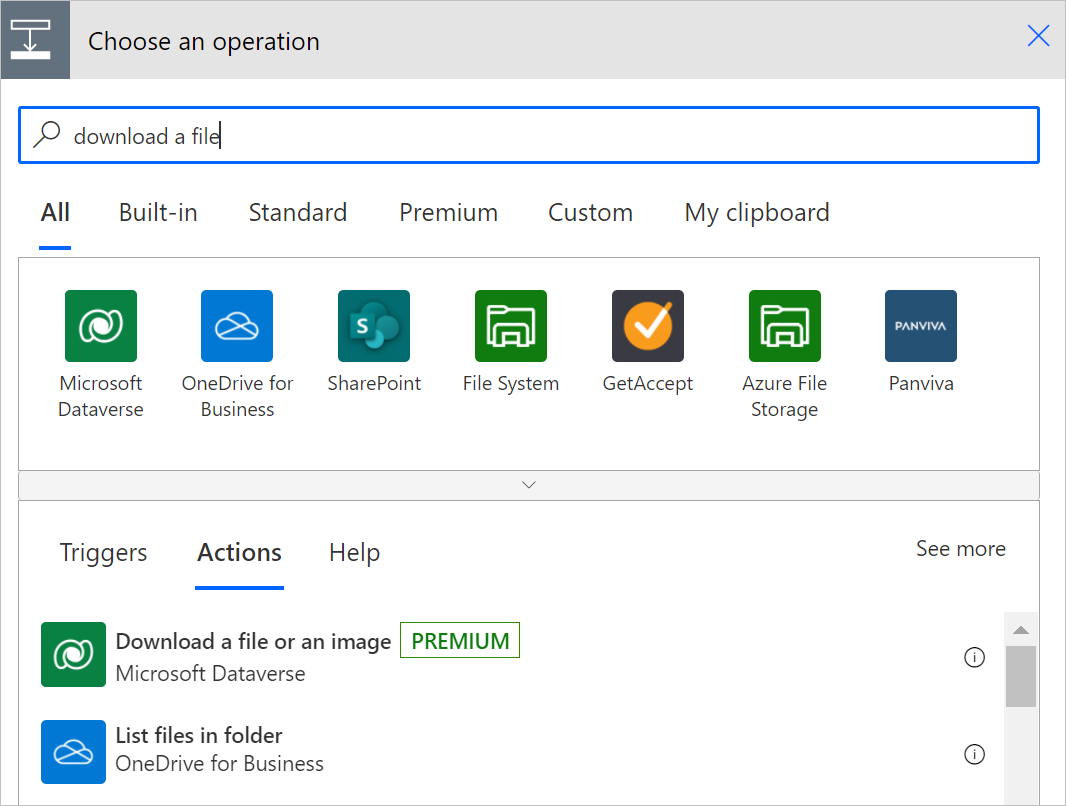
Chọn bảng mà bạn muốn tải xuống nội dung tệp hoặc hình ảnh hoặc nhập giá trị tùy chỉnh của riêng bạn cho tên bảng.
Trong ID hàng, nhập ID hàng của hàng trong bảng mà bạn vừa chọn.
Tiền bo
Thông thường, bạn có thể sao chép mã định danh hàng từ yêu cầu trước đó bằng cách sử dụng nội dung động.
Danh sách các cột tệp và hình ảnh được hỗ trợ cho bảng bạn đã chọn trước đó sẽ được điền vào danh sách Tên cột .
Từ Tên cột, chọn cột chứa nội dung tệp hoặc hình ảnh mà bạn muốn tải xuống.
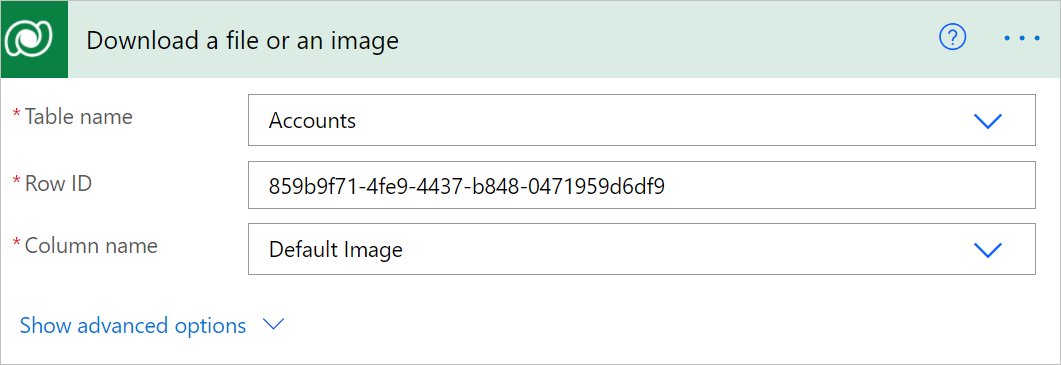
Bây giờ bạn có thể truy cập nội dung tệp hoặc hình ảnh bằng cách sử dụng biến Nội dung tệp hoặc hình ảnh trong danh sách Nội dung động .
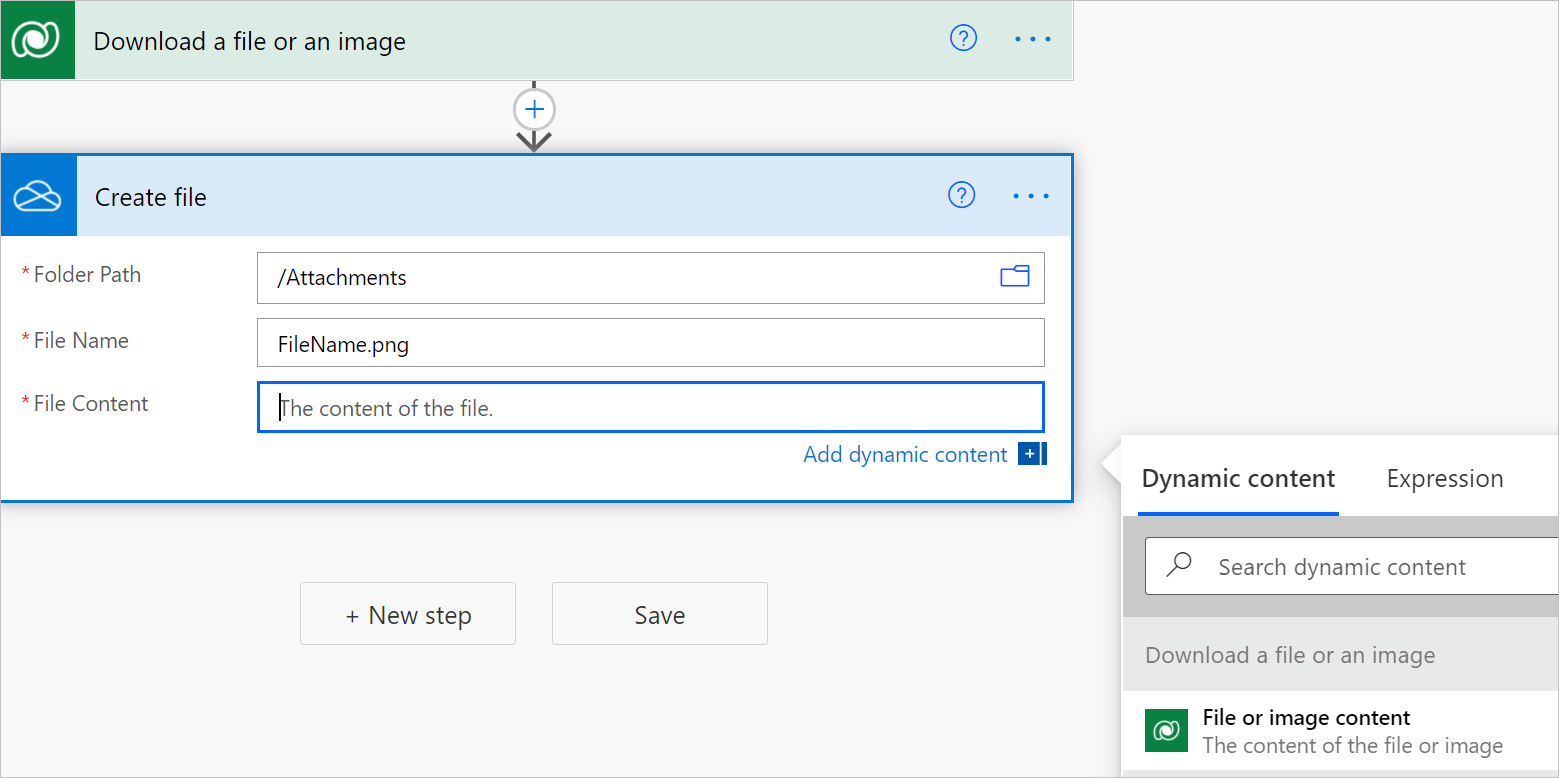
Với nội dung đầu ra của hành động, bạn có thể truyền nó cho bất kỳ hành động nào sau đó trong luồng. Trong ví dụ sau, nội dung tệp được chuyển đến hành động Tạo tệp .
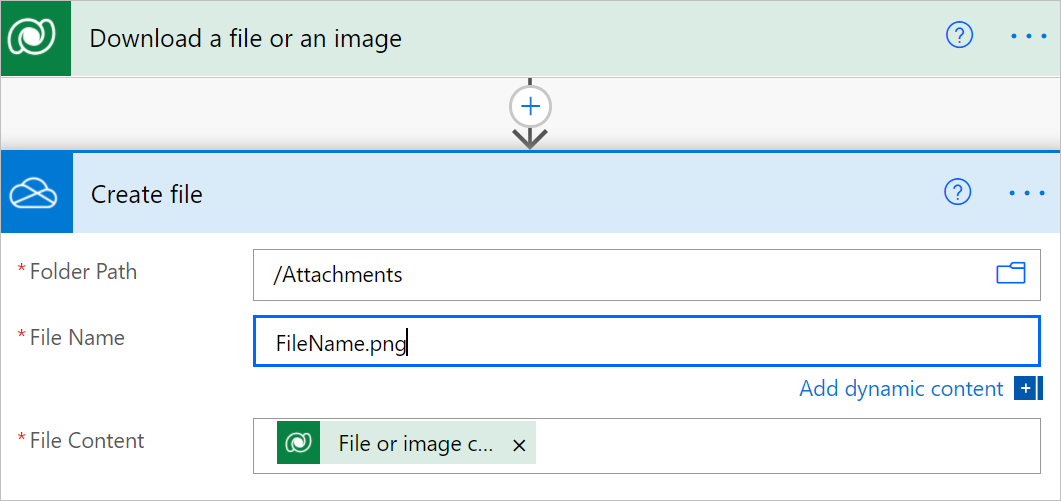
Tải tệp hoặc nội dung hình ảnh lên
Thực hiện theo các bước sau để thêm hành động Tải tệp hoặc hình ảnh vào luồng của bạn. Bằng cách này, bạn có thể tải nội dung lên tệp hoặc cột hình ảnh tương ứng trong Microsoft Dataverse.
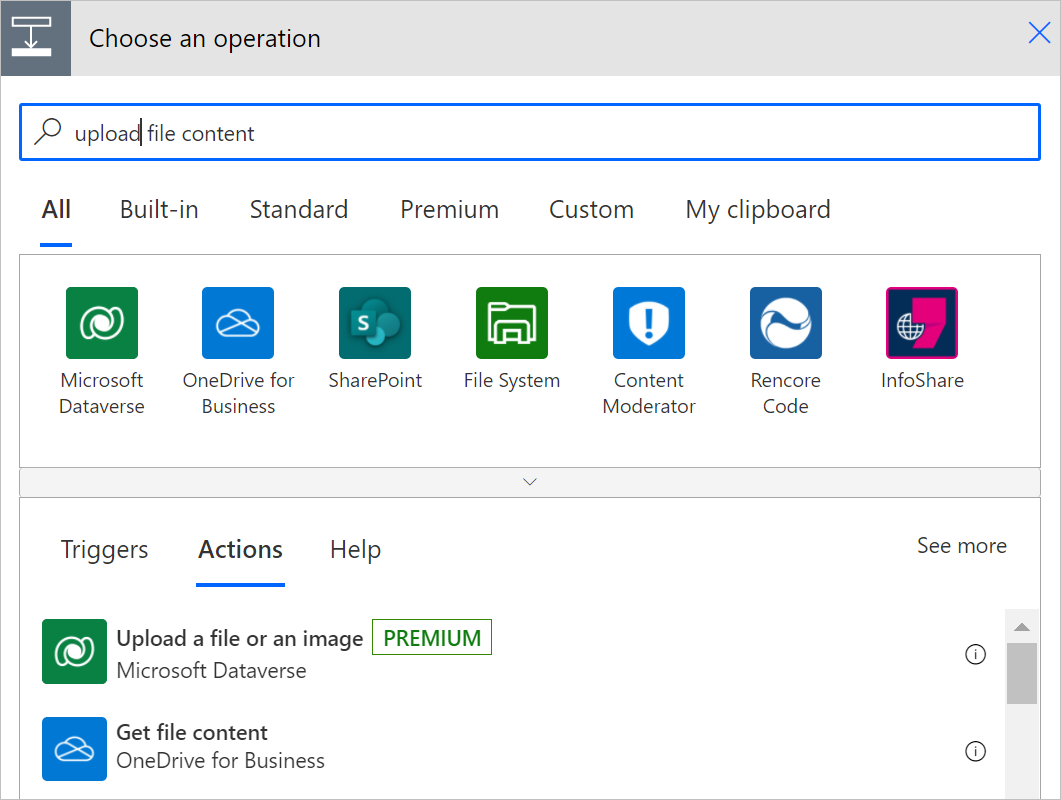
Trong Tên bảng, chọn bảng mà bạn muốn tải tệp hoặc nội dung hình ảnh lên hoặc nhập giá trị tùy chỉnh.
Nhập mã định danh vào ID hàng cho hàng mà bạn muốn tải tệp hoặc nội dung hình ảnh lên.
Tiền bo
Thông thường, bạn có thể sao chép mã định danh hàng từ yêu cầu trước đó bằng cách sử dụng nội dung động.
Danh sách các cột tệp và hình ảnh có sẵn trong bảng mà bạn đã chọn sẽ được điền vào.
Từ Tên cột, chọn cột mà bạn muốn tải hình ảnh lên hoặc nhập giá trị tùy chỉnh.
Thẻ hành động Tải tệp hoặc hình ảnh của bạn hiện có thể trông như thế này.
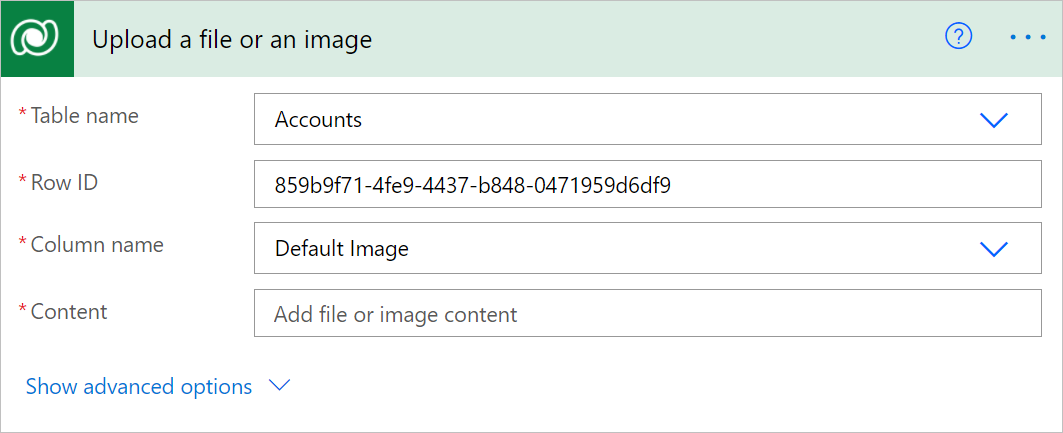
Nhập nội dung bạn muốn tải lên.
Trong ví dụ này, các tệp cần tải lên là nội dung tệp đính kèm từ email đã chụp trước đó trong luồng. Bạn có thể chọn Nội dung đính kèm trong danh sách nội dung động được hiển thị khi bạn chọn Thêm nội dung động trên thẻ Tải lên tệp hoặc hình ảnh .
